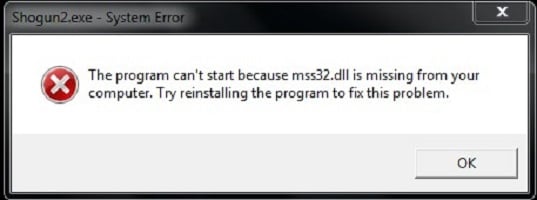Обширный FAQ по проблемам запуска и сетевой игры Modern Warfare 3
а) Сейчас мы говорим про пиратку, уточню сразу. Итак, устанавливая пиратскую копию MW3, которую вы скачали с торрента (если вы уверены, что ТАМ НЕТ ВИРУСОВ!), сделайте следующее:
1. Отключите антивирус.
2. Отключите брандмауэр. На 7 винде это делается так: Пуск—->Панель управления——>Брандмауэр Win (вкладка «мелкие значки»)——>включение и выключение брандмауэра——ВЫКЛЮЧИТЬ.
3. Установите Даемон Тулс или Алкоголь 120% (чтобы открыть образ).
Выполняйте шаги установки. Все антивирусные проги выключить. Браузеры закройте. Только установка игры, чтобы не было конфликтов.
б) Независимо от того, пиратка или лицуха, выполните следующие действия:
1. Обновите драйвера для видеокарты ( ищите их только на офф сайтах).
2. Обновите Директ Икс (он есть на официальном сайте Майкрософт).
3. Если у вас видеокарта от NVidia, не забудьте при установке поставить ФизикС.
Итак, игра вроде бы установилась нормально, но при запуске выходят различные ошибки. Мы собираемся рассказать вам пути решения для лицензионных копий MW3:
1. При ошибке «reliable command buffer overlow» в Modern Warfare 3 перезагрузите компьютер. Должно помочь. Или прочитайте пункт 6 про одиночку.
2. При ошибке «Сould not load localization.txt. Please make sure Call of Duty Modern Warfare 3 is run from the correct folder» проверьте, чтобы в именах папок до МВ3 не было русских букв и символов! Путь к папке ДОЛЖЕН ВЫГЛЯДЕТЬ примерно таким образом: D:SteamMW3, то есть имена всех папок названы на АНГЛИЙСКОЙ РАСКЛАДКЕ.
3. Как сделать Modern Warfare 3 на русском? Скачали Modern Warfare 3 из Стима, а она вся на английском? Делаем следующее — открываем Стим, Библиотека — все игры — находим МВ3—свойства—-выбираем язык для игры—Русский.
4. Ошибка вида «Create 2DTexturte…потом цифры, цифры….Ran out of memory» исправляются снижением качества графики. Ставьте с максимальных на высокие, с высоких — на средние и тд.
5. Вылет из игры с сообщением «неопознанная ошибка Директ Икс» решается установкой настроек видео текстур MW3 на «Авто». В дополнительных настройках видео поставьте Качество теней — Автоматически. Если не поможет, ставьте Вручную и меняйте параметры на Высоко. Если и это не поможет, скиньте все значения видео по умолчанию (это поможет 100%). p.s. вначале пробуйте первые два варинта, ибо третий вариант сильно ухудшает графику в игре.
6. Ошибки вида «Could not load image scrollbar arrow up» решаются переустановкой Modern Warfare 3.
7. Ошибка вида «Could not find zone code post gfx» решается установкой игры с ДИСКА. Эта ошибка языков игры — например, сингл у вас на русском, а мульт — на английском. Меняйте языки.
8. Чтобы открыть ваш NAT (НАТ) в сетевой игре Modern Warfare 3, делаем следующее: заходим в настройки модема из браузера через адрес (192.168.1.1 ну или что-то такое, для каждого модема адрес дан), раздел Advanced Setup — >LAN, ставим галочку Enable UPnP. Нажимаем Save для сохранения и Save/Reboot для сохранения новых настроек модема. NAT открыт!
Если вы не нашли нужную вам ошибку или путь решения ничем не помог, то попробуйте сделать следующее:
Основные варианты пути решения всех проблем с Modern Warfare 3
1. Если заходит в игру — делайте текстуры на Авто. Помогает при многих ошибках с вылетами и несоответствиями директ икса.
2. Если комп (особенно это характерно для ноутов) просто вырубается и начинает перезагружаться — проверьте температуру корпуса, возможен перегрев видеокарты или др. железа.
3. Очень распространенная ошибка-имена папок до MW3 не должны содержать русских символов и букв. Все папки именуем только на английской раскладке!
4. И самый-самый полезный путь решения большинства проблем — ПЕРЕУСТАНОВИТЕ ИГРУ. Помогает в 75% случаев. Судя по отзывам.
5. Если у вас есть лицензионные диски, а Стим их не видит и качает игру сам, то делаем так: меняем в регионе загрузки стима страну, например, с центральной России на что-нть далекое (Сингапур, Италия, и тд), сохраняем, перезапускаем стим, начинаем загрузку с диска.
6. Ошибка при прохождении одиночной кампании «Когда прохожу миссию, особо важная персона(или чёто вроде этого), после того как на парковке мы вместе с танком падаем на пару этажей вниз, потом выходим на улицу, пробивая стену выезжает второй дружественный танк, разворачивается, я бегу около него и меня выкдывает в главное меню игры с надписью «reliable command buffer overlow». У меня лицуха. Комп перезагружал, всё тоже самое. Чё делать? ЕСТЬ РЕШЕНИЕ!Нужно не идти по дороге или улице, а прыгать внутрь здания с разбитыми окнами справа. Там будет несколько врагов там, вы будете убивать их, выйдите из здания на другую сторону и контрольно-пропускной пункт спасет.
7. Проверьте целостность кэша в Modern Warfare 3. Это делается так: Стим—> библиотека игр — потом правой кнопкой на игру — свойства ——> локальные данные-проверить целостность кэша. Он проверит, мб что-то докачает. Запускайте игру.
8. Скачал СOD3 пытался кучу различных кряков поставить но ничего не получалось постоянно выдавало ошибку «iw5sp.exe. Тут я чисто случайно зашел в стим и в библиотеке нажал добавить игру, довел до этого файла, нажал на него теперь уже игра запустилась через стим. Короче, у кого такая же проблемы так же сделайте.
9. У меня в меню вместо букв непонятные каракули и цветные квадратики.Подскажите че делать. Попробуйте поменять расширение экрана соответствуещее твоему монитору!
Обращаюсь ко всем, кто может зайти в мультиплеер или одиночку мв3, но потом следует ошибка: не трогайте настройки видео, пусть система определит их на АВТО, либо АВТО — либо минимум всего! Затем сохраняем, перезагружаем компьютер и пробуем играть! И никогда не сворачивайте игру, чтобы закрыть браузеры, антивирусы и тд. Это всё делается до запуска игры! Иначе вы рискуете словить вылет и «неопознанную ошибку Direct X в Modern Warfare 3»! Экстра настроек видео быть НЕ ДОЛЖНО!
СВЕЖЕЕ ОБНОВЛЕНИЕ СТАТЬИ ОТ 13 ноября!
WIN_CONFIGURE_UPDATED_BODY
«с момента последнего запуска Modern Warfare 3 были изменены рекомендуемые настройки.
Вы хотите, чтобы игра установила новые оптимальные настройки для вашего оборудования?
Рекомендуется для большинства игроков.
Будут изменены только системные настройки, управление останется прежним.»
WIN_LOW_MEMORY_BODY
«Похоже, что у вас недостаточно виртуальной памяти.
Это может привести к медленной работе игры, либо к полному зависанию.
Настоятельно рекомендуется закрыть несколько запущенных программ перед запуском Modern Warfare 3.
Вы хотите запустить Modern Warfare 3 в любом случае?»
WIN_LOW_MEMORY_TITLE
«Недостаточно памяти»
WIN_COLORDEPTH_WARN_BODY
«Скорее всего, при текущих настройках глубины цвета рабочего стола, инициализация окна будет невозможна. Выберите
‘OK’, если хотите сделать попытку. Нажмите ‘Отмена ‘ для выхода.»
WIN_COLORDEPTH_WARN_TITLE
«Низкая глубина цвета рабочего стола»
WIN_COMPUTER_CHANGE_BODY
«Похоже, что с момента последнего запуска Modern Warfare 3 ваш компьютер был изменен.
Вы хотите, чтобы игра установила оптимальные настройки для вашего нового оборудования?
Рекомендуется для большинства игроков.
Будут изменены только системные настройки, управление останется прежним.»
WIN_COMPUTER_CHANGE_TITLE
«Установить оптимальные настройки?»
WIN_DISK_FULL_BODY
«Modern Warfare 3 не может произвести запись файла. Возможно, на диске закончилось место.»
WIN_DISK_FULL_TITLE
«Ошибка записи файла»
WIN_IMPROPER_QUIT_BODY
«Похоже, что Modern Warfare 3 в прошлый раз не был закрыт должным образом.
Вы хотите запустить игру в безопасном режиме?
Рекомендуется для большинства игроков.
Будут сброшены только системные настройки, управление останется прежним.»
WIN_IMPROPER_QUIT_TITLE
«Запустить в безопасном режиме?»
WIN_ERROR
«Неустранимая ошибка»
WIN_NO_STEAM
«Для запуска игры сначала нужно запустить Steam.»
WIN_OUT_OF_MEM_BODY
«Ошибка — недостаточно памяти. Возможно, закончилось место на жестком диске.»
WIN_OUT_OF_MEM_TITLE
«Ошибка — недостаточно памяти»
WIN_UNABLE_LOAD_DLL_BODY
«Не удалось загрузить DLL. Возможно, недостаточно оперативной памяти или места на жестком диске, либо необходимые DLL файлы отсутствуют.»
WIN_DIRECTX_INIT_TITLE
«Ошибка DirectX»
WIN_DIRECTX_INIT_BODY
«Неопознанная ошибка DirectX.
Сверьтесь с файлом справки, для поиска возможных решений.»
WIN_MSS_INIT_FAILED
«Ошибка инициализации Miles sound system.
Проверьте, установлены ли самые последние версии DirectX и драйверов звукового устройства.»
WIN_COULDNT_START_PROCESS
«Невозможно запустить процесс»
Is Mw3 Error During Initialization Miles Sound System appearing? Would you like to safely and quickly eliminate Miles Sound System which additionally can lead to a blue screen of death?
When you manually edit your Windows Registry trying to take away the invalid miles sound system download free keys you’re taking a authentic chance. Unless you’ve got been adequately trained and experienced you’re in danger of disabling your computer system from working at all. You could bring about irreversible injury to your whole operating system. As very little as just 1 misplaced comma can preserve your Pc from even booting every one of the way by!
Troubleshooting directx Windows XP, Vista, 7, 8 & 10
Simply because this chance is so higher, we hugely suggest that you make use of a trusted registry cleaner plan like CCleaner (Microsoft Gold Partner Licensed). This system will scan and then fix any Mw3 Error During Initialization Miles Sound System complications.
Registry cleaners automate the entire procedure of finding invalid registry entries and missing file references (including the Miles error) likewise as any broken hyperlinks inside of your registry.
Issue with
Backups are made immediately prior to each and every scan providing you with the choice of undoing any changes with just one click. This protects you against doable damaging your pc. Another advantage to these registry cleaners is that repaired registry errors will strengthen the speed and performance of one’s procedure drastically.
- http://www.geekstogo.com/forum/topic/182489-cod4-sound-card-probs/
- https://community.callofduty.com/thread/200369998
- http://www.fixya.com/support/t4622296-error_during_initialization_miles
- http://www.techsupportforum.com/forums/f59/call-of-duty-trouble-102534.html
Cautionary Note: Yet again, for those who are not an state-of-the-art consumer it’s very encouraged that you simply refrain from editing your Windows Registry manually. If you make even the smallest error within the Registry Editor it can result in you some serious issues that may even call for a brand new set up of Windows. Not all difficulties attributable to incorrect Registry Editor use are solvable.
Fixed:
Symptoms of Mw3 Error During Initialization Miles Sound System
“Mw3 Error During Initialization Miles Sound System” appears and crashes the energetic method window.
Your Personal computer routinely crashes with Mw3 Error During Initialization Miles Sound System when running the exact same system.
“Mw3 Error During Initialization Miles Sound System” is shown.
Windows operates sluggishly and responds little by little to mouse or keyboard input.
Your computer periodically “freezes” for the number of seconds in a time.
Will cause of Mw3 Error During Initialization Miles Sound System
Corrupt obtain or incomplete set up of Windows Operating System software program.
Corruption in Windows registry from a new Windows Operating System-related application adjust (install or uninstall).
Virus or malware infection which has corrupted Windows method documents or Windows Operating System-related application data files.
Another method maliciously or mistakenly deleted Windows Operating System-related files.
Mistakes this sort of as “Mw3 Error During Initialization Miles Sound System” can be brought about by several different elements, so it really is important that you troubleshoot every of the achievable brings about to forestall it from recurring.
Simply click the beginning button.
Variety “command” inside the lookup box… Will not hit ENTER nonetheless!
Although keeping CTRL-Shift in your keyboard, hit ENTER.
You’re going to be prompted that has a authorization dialog box.
Click on Of course.
A black box will open having a blinking cursor.
Variety “regedit” and hit ENTER.
Within the Registry Editor, choose the miles sound system download free connected key (eg. Windows Operating System) you wish to back again up.
Within the File menu, choose Export.
Inside the Preserve In list, pick out the folder in which you wish to save the Windows Operating System backup key.
Inside the File Title box, sort a reputation for the backup file, these types of as “Windows Operating System Backup”.
From the Export Vary box, ensure that “Selected branch” is selected.
Click on Help you save.
The file is then saved by using a .reg file extension.
You now use a backup within your directx related registry entry.
Solution to your problem
There are actually some manual registry editing measures that can not be talked about in this article due to the high chance involved for your laptop or computer method. If you want to understand more then check out the links below.
Additional Measures:
One. Conduct a Thorough Malware Scan
There’s a probability the Initialization System Error Miles During Mw3 Sound error is relevant to some variety of walware infection. These infections are malicious and ready to corrupt or damage and possibly even delete your ActiveX Control Error files. Also, it’s attainable that your Mw3 Error During Initialization Miles Sound System is actually connected to some element of that malicious plan itself.
2. Clean Disk Cleanup
The a lot more you employ your computer the extra it accumulates junk files. This comes from surfing, downloading packages, and any sort of usual computer system use. When you don’t clean the junk out occasionally and keep your program clean, it could turn into clogged and respond slowly. That is when you can encounter an Initialization error because of possible conflicts or from overloading your hard drive.
Once you clean up these types of files using Disk Cleanup it could not just remedy Mw3 Error During Initialization Miles Sound System, but could also create a dramatic change in the computer’s efficiency.
Tip: While ‘Disk Cleanup’ is definitely an excellent built-in tool, it even now will not completely clean up Miles Sound discovered on your PC. There are numerous programs like Chrome, Firefox, Microsoft Office and more, that cannot be cleaned with ‘Disk Cleanup’.
Since the Disk Cleanup on Windows has its shortcomings it is extremely encouraged that you use a specialized sort of challenging drive cleanup and privacy safety application like CCleaner. This system can clean up your full pc. If you run this plan after each day (it could be set up to run instantly) you are able to be assured that your Pc is generally clean, often operating speedy, and always absolutely free of any Mw3 error associated with your temporary files.
How Disk Cleanup can help
1. Click your ‘Start’ Button.
2. Style ‘Command’ into your search box. (no ‘enter’ yet)
3. When holding down in your ‘CTRL-SHIFT’ important go ahead and hit ‘Enter’.
4. You will see a ‘permission dialogue’ box.
5. Click ‘Yes’
6. You will see a black box open up plus a blinking cursor.
7. Variety in ‘cleanmgr’. Hit ‘Enter’.
8. Now Disk Cleanup will start calculating the amount of occupied disk space you will be able to reclaim.
9. Now a ‘Disk Cleanup dialogue box’ seems. There will be a series of checkboxes for you personally to pick. Generally it will likely be the ‘Temporary Files’ that consider up the vast majority of your disk area.
10. Verify the boxes that you want cleaned. Click ‘OK’.
How to repair
3. System Restore can also be a worthwhile device if you ever get stuck and just desire to get back to a time when your computer system was working ideal. It will work without affecting your pics, paperwork, or other crucial information. You can discover this option with your User interface.
Miles Sound
Manufacturer
Device
Operating System
Mw3 Error During Initialization Miles Sound System
5 out of
5
based on
18 ratings.
Файл Mss32.dll нужен для воспроизведения звука в мультимедийных приложениях, особенно в тех, что используют программы Miles Sound System. Если библиотеки нет, то некоторые игры отказываются запускаться, выдают ошибку. Особенно часто это случается с игрушками серии GTA и Call of Duty. Ведь если Windows не находит хотя бы одну нужную библиотеку, то он не даст запустить приложение.
Причин появления ошибки несколько:
- Файл был удалён или повреждён вирусом
- Антивирус удалил библиотеку
- Сторонний музыкальный проигрыватель внёс изменения в файл
- Игра изменила Mss32.dll при установке
Обычно, при установке игры на компьютер ставятся все нужные библиотеки. Этого не происходит, если игра взята из сомнительного источника. Однако, даже если приложение содержит библиотеку Mss32.dll, это ещё не значит, что ошибка не появится. Антивирус иногда принимает игровые библиотеки за вирусы и удаляет их, в результате чего вы увидите сообщение «отсутствует Mss32.dll». Некоторые аудио проигрыватели, такие, как Winamp, могут изменить библиотеку под свои нужды, после чего она станет непригодной для игры. Можно переустановить проблемную игру, в надежде на то, что она перепишет Mss32.dll, но это помогает крайне редко.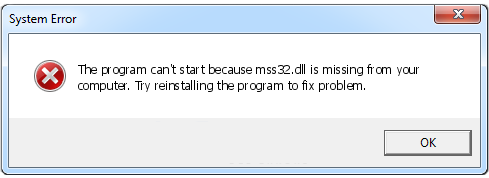
Лучший вариант решения проблемы — скачать файл Mss32.dll. Это поможет, если библиотека отсутствует на компьютере или она была повреждена. Скачать Mss32.dll для Windows 7/8/10 можно на нашем сайте. У нас вы найдёте последнюю версию файла, проверенную антивирусом. После загрузки вам нужно определить разрядность своей копии Windows и положить dll в соответствующее место в корневой папке системы. Затем произведите регистрацию библиотеки и сделайте перезагрузку. Проверьте проблемное приложение, ошибка должна исчезнуть. Если проблема осталась, то, скорее всего, дело в самой игре. Тут может помочь переустановка игры или пакета DirectX для Windows.
Рекомендуем в первую очередь, скачать и установить полностью пакет DirectX.
Как установить DLL файл вы можете прочитать на страницы, в которой максимально подробно описан данный процесс.
Исправляем ошибку: отсутствует файл mss32.dll
430 KB
438.5 KB
| Платформа | Файл | Продукт | Язык | Описание | |
|---|---|---|---|---|---|
| mss32.dll v. 9.3.10.0 | Miles Sound System v. 9.3.10.0 | English (U.S.) | Miles Sound System | ||
| mss32.dll v. 7.2.6.0 | Miles Sound System v. 7.2.6.0 | English (U.S.) | Miles Sound System |
Ошибки Mss32.dll
Ошибки Mss32.dll возникают по нескольким причинам, например, файл может быть поврежден, удален или не найден на компьютере. Распространенные ошибки библиотек:
- Ошибка при запуске Mss32.dll: не найден указанный модуль.
- Файл не предназначен или несовместим с версией Windows.
- Отсутствует Mss32.dll, попробуйте переустановить программу.
- Модуль или библиотека не обнаружены на компьютере.
- Mss32.dll вернул код ошибки.
Чтобы исправить ошибки Mss32.dll, скачайте файл и переустановите его в системной папке Windows. В некоторых случаях файл должен находиться в папке с игрой или программой. Подробная инструкция по установке Mss32.dll и других библиотек находится в разделе «Помощь».
Файл Mss32.dll отвечает за воспроизведение звука в различных мультимедийных приложениях. В случае отсутствия данной DLL библиотеки, некоторые игры и программы будут выдавать ошибку при запуске.
Возможности mss32.dll для Windows 7
- Устраняет ошибки, связанные со звуком;
- Помогает корректно запускать игры и приложения;
- Официальный сайт Майкрософт выпустил свежую версию файла для всех версий ОС от XP до 10.
- Небольшой размер DLL файла;
- Используется многими приложениями;
- Решение проблемы со звуковой системой вашего компьютера;
- Позволяет быстро исправить ошибку «mss32.dll не найден» при запуске игры.
- После обновления файла, требуется перезагрузка вашего ПК.


Advanced SystemCare Ultimate

msvcp71.dll

Msvcr71.dll для Windows

Msvcp100.dll

D3dx9_43.dll
mss32.dll для Windows 7 скачать бесплатно
Последняя версия:
1.4 от 13.11 2014
Разработчик: Microsoft Corporation
Операционные системы:
Windows 7, 8, 10, XP, Vista
Размер файла: 512 Kb
Скачать mss32.dll для Windows 7


Полное описание
Динамическая библиотека mss32.dll является неотъемлемым компонентом определенных приложений, в том числе звукового программного обеспечения Miles Sound System. Входит в состав некоторых игр, среди которых: Call Of Duty, GTA Vice City, San Andreas, World of Tanks, FIFA, Need For Speed и так далее.
Если во время запуска той или иной игрушки, система выдаёт ошибку: «на компьютере отсутствует mss32.dll файл», необходимо загрузить его новую версию. Обратите внимание, что DLL-библиотека совместима с любыми ОС Windows от XP и выше (x64, x32).
Причиной появления ошибки, могут стать следующие факторы:
- Указанный модуль был подвержен заражению вирусом;
- Некорректная установка или обновление софта;
- Внесение изменений сторонними музыкальными проигрывателями;
- Антивирус полностью удалил «проблемное» приложение с жесткого диска.
Чтобы решить проблему, следуйте всем пунктам в подробной инструкции, представленной ниже:
- Скачать файл;
- Определить разрядность вашей операционной системы. Нажмите правой кнопкой мыши по иконке «мой компьютер» и выберите пункт «свойства»;
- Скопировать библиотеку в нужную папку. Для 32-битных ОС, путь: C:Windowssystem32. Для 64-х битных — папка SysWOW64;
- Остаётся зарегистрировать файл. Нажмите кнопку «Пуск» и в открывшемся меню кликните «Выполнить» (также можно использовать сочетание клавиш Win+R). В соответствующем окне введите команду regsvr32 mss32.dll и нажмите ОК;
- Перезагрузите компьютер. Поздравляем, теперь вы можете корректно запустить приложение или игру, которые ранее выдавали сообщение об ошибке.
Если никаких изменений не произошло, рекомендуем копировать данный DLL-файл в саму папку с программой, при запуске которой возникает сбой. В некоторых случаях повторная установка софта может устранить проблему.
1 User(s) are reading this topic (1 Guests and 0 Anonymous Users)
Файл mss32.dll является библиотекой динамической компоновки, которой могут пользоваться различные программы на вашем компьютере, причем одновременно. Сам же файл mss32.dll принадлежит к звуковому программному обеспечению под названием Miles Sound System. Как вы можете пронаблюдать, этот файл даже имеет соответствующую аббревиатуру, которая указывает на причастность к этому ПО.
Miles Sound System по большей части используется в разнообразных играх, как совершенно новых, так и довольно устарелых. Вы могли довольно часто встречаться с ниже приложенным лого этого программного обеспечения.
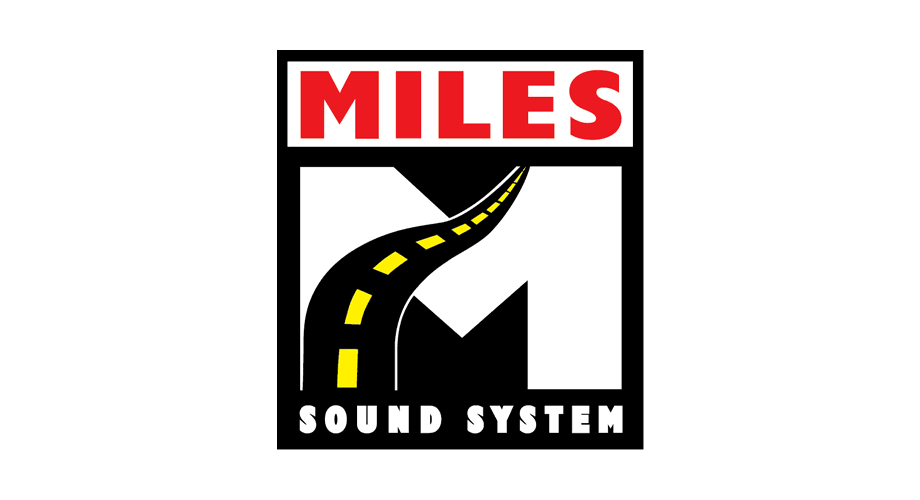
В каких же случаях вы можете наблюдать ошибку с отсутствием mss32.dll? Например вы можете видеть ее при запуске вашей операционной системы(хоть и очень редко), при запуске различных приложений и игр. Ее возможно даже наблюдать при использовании определенных инструментов и функций приложения.
Однако большинство пользователей все же сталкиваются с ошибкой mss32.dll именно при попытках запуска различных видеоигр. В сообщении ошибки с файлом mss32.dll вы можете встретить следующее:
“Не удалось запустить *************. Отсутствует необходимый компонент mss32.dll. Пожалуйста, установите ************* заново.”
или
“Не удалось запустить данное приложение , так как не найден файл mss32.dll. Повторная установка приложения может решить проблему.
или любое другое сообщение, которое указывает на отсутствие необходимого для запуска файла.
Теперь, когда мы разобрались с принадлежностью файла mss32.dll, давайте рассмотрим причины возникновения ошибки с ним. Причины появления этой ошибки являются совершенно типичными для всех подобных файлов. Давайте взглянем на них.
Содержание
- Причины ошибки mss32.dll
- Методы решения ошибки с отсутствием mss32.dll
- Метод №1 Восстановления файла mss32.dll
- Метод №2 Переустановка приложения
- Метод №3 Проверка кэша игры
- Метод №4 Починка Реестра Windows
- Метод №5 Сканирование компьютера антивирусом
- Метод №6 Обновление драйверов аудиокарты
- Метод №7 Замена mss32.dll
- Метод №8 Запуск CHKDSK
- Метод №9 Восстановление системы
- Скачать и установить mss32.dll на компьютер
Причины ошибки mss32.dll
- Вполне вероятно, что причиной появления ошибки является сам пользователь. Вы могли не преднамеренно удалить файл mss32.dll. Произойти это могло во время какой-нибудь чистки или чего-то похожего.
- Различные вирусы и вредоносное программное обеспечение могло инфицировать, повредить или даже удалить файл mss32.dll
- Записи об этом файле в Реестре Windows могли быть повреждены или модифицированы.
- Другая программа, которая была установлена ранее перед появлением ошибки, могла каким-то образом удалить, модифицировать или удалить файл mss32.dll.
- Ваш антивирус или Брандмауэр Windows(Firewall) могли заблокировать этот файл по ошибке. Антивирус мог даже избавиться от него, приняв за зараженный элемент ,троян или вирус.
- Поврежденные сектора вашего жесткого диска или различные ошибки файловой системы вполне могут стать причинами проблем с файлом mss32.dll
- Данный файл мог быть поврежден при внезапном отключении вашего компьютера.
Теперь, после ознакомления с причинами возникновения ошибки с файлом mss32.dll, давайте рассмотрим возможные методы решения этой проблемы.
Методы решения ошибки с отсутствием mss32.dll
Метод №1 Восстановления файла mss32.dll
Если оказалось, что вы случайно удалили этот файл, то в этом случае стоит проверить свою Корзину. Возможно, что вы ее еще не очищали. В этом случае попросту восстановите этот файл и проблема должна будет решиться сама собой.
Метод №2 Переустановка приложения
Попробуйте переустановить запускаемое вами приложение, использующее эту библиотеку звукового ПО. Возможно, что при установке пошло что-то не так и файл mss32.dll был поврежден, либо и вовсе не установлен.
Метод №3 Проверка кэша игры
Если ваша игра, с которой возникла проблема, находится в Steam, то вы можете выполнить проверку ее кэша. Для этого сделайте следующие:
- Зайдите в библиотеку своих Steam-игр.
- Найдите некорректно работающую игру.
- Нажмите на нее правой кнопкой мыши и выберите “Свойства”.
- Затем перейдите во вкладку “Локальные файлы”.
- Нажмите на кнопку “Проверить целостность кэша…”.
- Весь процесс может занять достаточно много времени. Все зависит непосредственно от веса проверяемой игры.
По окончанию проверки, Steam загрузит все не прошедшие проверку файлы. В их числе может быть также и файл mss32.dll.
Метод №4 Починка Реестра Windows
Как упоминалось в причинах, есть вероятность, что ваш реестр, а точнее записи относящиеся к файлу mss32.dll, был поврежден или каким-то образом модифицирован.
Для исправления этой проблемы вам на помощь придут специальные утилиты. Вы можете скачать такие программы как Reg Organizer или всем известный CCleaner. Их интерфейс очень простой, поэтому, даже пользователь с минимальным набором навыков обращения с компьютером сможет воспользоваться ими. Все что вам нужно сделать, так это скачать любую из них и приступить к работе.
Метод №5 Сканирование компьютера антивирусом
Если причина ошибки с файлом mss32.dll заключается в заражении вирусами, то в обязательном порядке стоит проверить свой компьютер сканером антивируса. Описывать способ выполнения сканирования – попросту невозможно, так как у разных антивирусов этот процесс запускается по своему. Просто покопайтесь в настройках своего антивирусного ПО и вы обязательно найдете “Выполнить сканирование”, “Проверить ПК на наличие вирусов” или что-то подобное.
После выполнения сканирования, антивирус выдаст вам список с найденными зараженными файлами. Затем “вылечите” или удалите эти файлы. Если же зараженным файлом оказался сам mss32.dll, то вам будет необходимо будет переустановить приложение для его восстановления.
Метод №6 Обновление драйверов аудиокарты
Так как файл mss32.dll является библиотекой звукового программного обеспечения, то хорошей идеей станет обновление драйверов вашей аудиокарты.
Для этого выполните следующие шаги:
- Нажмите правой кнопкой мыши на “Пуск” и выберите из контекстного меню “Диспетчер устройств”.
- Найдите в открывшемся меню вашу аудиокарту.
- Нажмите на нее правой кнопкой мыши и выберите “Обновить драйверы”.
- Затем, нажмите на “Действие” и выберите “Обновить конфигурацию оборудования”.
Закройте окно “Диспетчера устройств” и попытайтесь запустить проблемное приложение.
Метод №7 Замена mss32.dll
Этот метод является не самым надежным, однако иногда он может сработать. Вам нужно найти его этот файл в Интернете или скопировать с другого компьютера(все же лучше с другого ПК) и заменить им поврежденный. После этого его необходимо зарегистрировать. Для этого сделайте следующее:
- Нажмите правой кнопкой мыши на “Пуск” и выберите “Командная строка(администратор)”.
- В Командной строке пропишите regsvr32 /u mss32.dll для отмены регистрации старого файла, который был поврежденный.
- После этого, впишите команду regsvr32 /i mss32.dll для регистрации нового файла.
После проведенных операций, закройте Командную строку. Затем снова попытайтесь снова запустить сбоящую программу/игру.
Метод №8 Запуск CHKDSK
Как говорилось в причинах, проблемы с жестком диске могут привести к подобной проблеме с фалом mss32.dll. Тут вам на помощь придет специальная утилита для проверки жесткого диска на ошибки файловой системы, которая может их исправить – CHKDSK. Для ее запуска сделайте следующее:
- Как в предыдущем пункте, откройте “Командную строку”.
- Затем пропишите в ней команду chkdsk с: /f(С – это проверяемый раздел. Если вам нужен другой раздел, то укажите другую букву). Этот процесс может занять продолжительное время, так что можете отвлечься на что-то другое.
Если после выполнения этой команды ничего не изменилось, то вы можете проверить свой жесткий диск на битые сектора с помощью немного иной команды, которая отличается от предыдущей всего одной буквой:
- Впишите в “Командную строку” chkdsk с: /r. Как и при проверки на ошибки, этот процесс также может занять приличное количество времени.
Перезапустите свой ПК и проверьте наличие проблемы. Если же она осталась, то пора переходить к последнему методу.
Метод №9 Восстановление системы
Один из самых эффективных способов решения практически любой проблемы – это Восстановление системы. Она позволит вам вернуть вашу систему в определенное время, в котором она была в более или менее стабильном состоянии.
Для Восстановления системы сделайте следующее:
- Зайдите в Панель управления. Сделать это можно например нажатием правой кнопкой мыши по “Пуску” и выбором из контекстного меню соответствующего пункта.
- Затем перейдите в пункт “Восстановление”.
- Запустите процесс восстановления, выбрав при этом нужное для вас время, желательно более раннюю дату. К счастью Windows сама создает точки восстановления, но будет хорошей идеей на будущее это делать самому.
Ваш ПК может перезагружаться во время этого процесса, но это вполне нормально. После этого ваша проблема с файлом mss32.dll должна быть исправлена, но если ошибка с ним все еще осталась, то, к сожалению, вам придется ставить чистую Windows.
Скачать и установить mss32.dll на компьютер
- Для начала скачайте mss32.dll.
- Затем поместите скачанный файл в корневую папку игры, которую вы пытались запустить.
- Теперь нужно провести регистрацию этого файла. Для этого сделайте следующее:
- Нажмите комбинацию клавиш Win+R и впишите команду regsvr32 mss32.dll
- Попробуйте снова запустить игру, которая ранее сбоила. В этот раз все должно быть как положено.